갤럭시 홈화면에서 매번 인터넷 앱을 찾아서 들어가느라 번거로우셨죠? 검색할 때마다 앱을 실행하고 기다리는 시간이 아깝다고 생각하신 적 있으시죠?
저도 처음에는 매번 크롬이나 삼성 인터넷을 열어서 검색했는데, 위젯을 설치하고 나니까 정말 편하더라고요. 바탕화면에서 바로 검색할 수 있어서 시간도 절약되고 훨씬 빠르답니다.
이 글을 끝까지 읽으시면 검색위젯을 더 효율적으로 활용하는 실용적인 팁까지 알려드릴게요!
이 글을 통해 얻어가세요!
- 갤럭시 홈화면에 검색창 위젯을 간단하게 추가하는 방법
- 위젯 크기를 원하는 대로 조절하는 방법
- 검색창 위젯을 더 편리하게 사용하는 추가 팁

검색 위젯 추가 전에 알아두면 좋은 정보
검색 위젯을 설치하기 전에 몇 가지 유용한 정보를 먼저 알려드릴게요.
1. 위젯이란 무엇인가요?
위젯은 홈화면에서 바로 사용할 수 있는 작은 도구예요. 앱을 실행하지 않고도 필요한 기능을 바로 쓸 수 있어서 매우 편리하며, 앱의 가장 중요한 데이터와 기능을 '한눈에 볼 수 있도록' 홈화면에 표시하는 역할을 합니다. 검색 위젯을 설치하면 홈화면에서 바로 인터넷 검색을 할 수 있어요.
2. 어떤 검색 엔진을 사용하나요?
갤럭시에서 기본 제공하는 인터넷 위젯은 삼성 인터넷 브라우저와 연동되어 있어요. 위젯을 통해 검색하면 삼성 인터넷 브라우저에 설정된 기본 검색 엔진(구글, 네이버, 다음 등)이 사용됩니다. 원하는 검색 엔진으로 변경하려면 삼성 인터넷 브라우저 앱 설정에서 '검색 엔진' 옵션을 찾아 변경해야 합니다.
3. 위젯 크기는 조절할 수 있나요?
네, 위젯 크기는 자유롭게 조절할 수 있어요. 위젯을 홈화면에 추가할 때 2x1(작은 크기)과 4x1(큰 크기)과 같은 기본 옵션이 제공될 수 있지만, 설치 후에는 위젯을 길게 눌러 테두리의 점을 드래그하여 원하는 크기로 조절할 수 있습니다. 이는 화면 공간과 개인 취향에 맞게 위젯을 배치하여 표시되는 정보의 양과 레이아웃을 최적화할 수 있도록 돕는 기능입니다.
자, 이제 본격적으로 검색 위젯을 추가하는 방법을 알아볼게요!
방법 1: 홈화면 길게 누르기
위젯을 추가하려면 먼저 홈화면 설정 모드로 들어가야 해요. 이 과정은 정말 간단하니 걱정하지 마세요.

홈화면의 빈 공간을 손가락으로 길게 눌러주세요. 빈 공간이라는 건 앱 아이콘이 없는 곳을 말해요. 보통 화면 중앙 부분에 빈 공간이 있답니다.
- 갤럭시 홈화면에서 앱이 없는 빈 공간을 찾으세요
- 그 빈 공간을 손가락으로 2-3초 정도 계속 눌러주세요
- 누르고 있으면 화면이 조금 변하면서 메뉴가 나타날 거예요
- 너무 짧게 누르면 안 되니까 조금 길게 눌러주세요
방법 2: 홈화면 편집 모드 확인하기
홈화면을 길게 누르면 편집 모드로 들어가게 돼요. 이때 화면 아래쪽에 여러 가지 메뉴가 나타날 거예요.

화면 하단에 나타나는 메뉴들을 확인해보세요. 이 메뉴들을 통해 홈화면을 다양하게 꾸밀 수 있어요.
- 화면 아래쪽에 "배경화면 및 스타일", "테마", "위젯", "설정" 메뉴가 보일 거예요
- 이 중에서 우리가 선택해야 할 메뉴는 "위젯"이에요
- 혹시 메뉴가 잘 안 보이면 화면을 위아래로 살짝 움직여보세요
방법 3: 위젯 메뉴 선택하기
이제 위젯 메뉴를 선택해서 다양한 위젯 목록을 확인해볼 차례예요.

하단 메뉴 중에서 "위젯"을 선택해주세요. 위젯 아이콘은 보통 네모난 격자 모양으로 되어 있어요.
- 화면 하단의 "위젯" 메뉴를 손가락으로 한 번 눌러주세요
- 위젯을 누르면 사용할 수 있는 모든 위젯 목록이 나타나요
- 목록이 길어서 스크롤해야 할 수도 있어요
- 잠시 기다리면 위젯 목록이 완전히 로딩됩니다
방법 4: 인터넷 위젯 찾기
위젯 목록에서 "인터넷" 위젯을 찾아야 해요. 다양한 위젯이 있어서 조금 찾기 어려울 수도 있지만, 차근차근 찾아보면 쉽게 발견할 수 있어요.

위젯 목록에서 "인터넷"을 찾아서 선택해주세요. 인터넷 위젯은 보라색 동그란 아이콘으로 표시되어 있어요.
- 위젯 목록을 위아래로 스크롤하면서 "인터넷" 위젯을 찾으세요
- "연락처", "음성 녹음" 다음에 "인터넷" 위젯이 있을 거예요
- 인터넷 위젯을 찾았다면 한 번 눌러주세요
- 오른쪽에 숫자 "2"가 표시되는 건 2가지 크기 옵션이 있다는 뜻이에요
방법 5: 검색창 크기 선택하기
인터넷 위젯을 선택하면 다양한 크기 옵션을 볼 수 있어요. 본인의 취향과 화면 공간에 맞게 선택하시면 됩니다.

원하는 검색창 크기를 선택해주세요. 작은 크기(2x1)와 큰 크기(4x1) 중에서 고를 수 있어요.
- 위쪽에는 2x1 크기의 작은 검색창이 있어요
- 아래쪽에는 4x1 크기의 큰 검색창이 있답니다
- 작은 크기는 공간을 적게 차지하지만, 큰 크기가 더 눈에 잘 띄어요
- 본인이 선호하는 크기를 손가락으로 한 번 눌러주세요
제 경험상 4x1 크기가 사용하기에 더 편리하더라고요. 글자도 크게 보이고 터치하기도 쉬워서 추천드려요!
방법 6: 홈화면에 위젯 추가하기
원하는 크기를 선택했다면 이제 "추가" 버튼을 눌러서 실제로 홈화면에 위젯을 설치할 차례예요.

선택한 위젯 아래의 "추가" 버튼을 눌러주세요. 추가 버튼은 회색 배경에 있어서 쉽게 찾을 수 있어요.
- 원하는 크기의 위젯을 선택한 상태에서 "추가" 버튼을 찾으세요
- "추가" 버튼을 손가락으로 한 번 눌러주세요
- 버튼을 누르면 자동으로 홈화면으로 돌아가면서 위젯이 설치돼요
- 잠시 기다리면 홈화면에 검색창이 나타날 거예요
방법 7: 설치 완료 확인하기
축하합니다! 검색 위젯 설치가 완료되었어요. 이제 홈화면에서 바로 인터넷 검색을 할 수 있답니다.
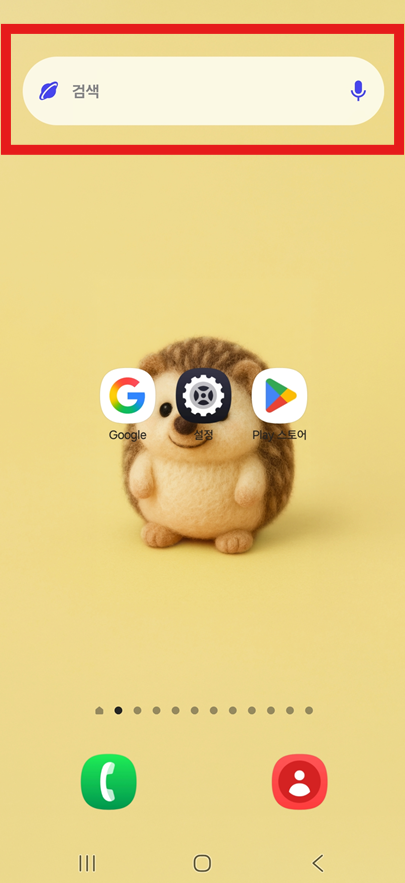
홈화면 상단에 검색창이 추가된 것을 확인하세요. 이제 언제든지 바로 검색할 수 있어요!
- 홈화면 맨 위쪽에 하얀색 검색창이 생겼어요
- 검색창 안에는 돋보기 모양 아이콘과 마이크 아이콘이 있어요
- 이 검색창을 누르면 바로 인터넷 검색을 할 수 있답니다
- 앱을 실행할 필요 없이 홈화면에서 바로 검색 가능해요
검색 위젯 사용 방법
검색 위젯이 설치되었으니 이제 어떻게 사용하는지 알아볼게요.
텍스트 검색하기
검색창을 손가락으로 한 번 누르면 키보드가 나타나면서 원하는 내용을 입력할 수 있어요. 검색어를 입력하고 검색 버튼을 누르면 바로 결과가 나타납니다.
음성 검색하기
검색창 오른쪽에 있는 마이크 아이콘을 누르면 음성으로도 검색할 수 있어요. 이 기능은 주로 Google Assistant나 Bixby와 같은 스마트폰의 음성 비서와 연동되어 '날씨'와 같은 음성 명령을 통해 정보를 바로 찾아줍니다.
위젯 위치 조정하기
위젯 위치가 마음에 들지 않는다면 위젯을 길게 눌러서 원하는 위치로 이동시킬 수 있어요. 홈화면 어디든 배치 가능합니다.
자주 묻는 질문
Q: 위젯을 삭제하고 싶어요.
A: 위젯을 길게 누르면 "제거" 옵션이 나타나요. 제거를 선택하면 위젯이 삭제됩니다.
Q: 위젯이 제대로 작동하지 않아요.
A: 삼성 인터넷 앱이 최신 버전으로 업데이트되어 있는지 확인해보세요. 갤럭시 스토어에서 업데이트할 수 있어요.
Q: 다른 브라우저 위젯도 추가할 수 있나요?
A: 네, 크롬과 같은 다른 브라우저도 자체 검색 위젯을 제공하는 경우가 있습니다. 위젯 목록에서 찾아보세요.
위젯 사용 시 참고사항
- 위젯이 너무 많으면 홈화면이 복잡해질 수 있어요
- 배터리 사용량이 약간 증가할 수 있지만, 삼성 인터넷 검색 위젯과 같이 비교적 정적인 위젯은 일반적으로 배터리 소모가 크지 않습니다. 다만, 위젯의 종류나 업데이트 빈도에 따라 배터리 사용량은 달라질 수 있으니, 동적인 위젯을 많이 사용하거나 배터리 소모가 우려된다면 사용하지 않는 위젯은 제거하거나 업데이트 빈도를 조정하는 것이 좋습니다
- 정기적으로 브라우저 앱을 업데이트해주시면 위젯도 더 안정적으로 작동해요
- 위젯 크기는 나중에도 변경할 수 있으니 일단 설치해보고 조정하세요
끝까지 읽어주신 분들을 위해 마지막에 보너스 팁까지 준비했으니 조금만 기다려주세요!
마지막 보너스! 검색 위젯을 더욱 효율적으로 활용하는 방법
여기까지 읽어주셔서 정말 감사해요! 약속드린 대로 검색 위젯을 더욱 효율적으로 사용하는 방법을 알려드릴게요.
위젯 꾸미기 팁
- 홈화면 테마와 어울리는 위젯 크기로 조정해보세요
- 자주 사용하는 앱들 근처에 배치하면 더 편리해요
- 위젯을 홈화면 상단에 두면 한 손으로도 쉽게 접근할 수 있어요
검색 효율성 높이기
검색 위젯을 통해 접근하는 검색 엔진(예: 구글 검색)과 스마트폰의 음성 비서(예: 구글 어시스턴트, Bixby)가 제공하는 편리한 기능들을 활용하면 더욱 효율적으로 정보를 찾을 수 있어요.
실용적인 검색 활용법
- "날씨 서울"이라고 검색하면 바로 서울 날씨 정보가 나와요
- "번역 안녕하세요"라고 검색하면 구글 번역으로 바로 연결돼요
- "계산기 100+200"이라고 검색하면 계산 결과를 바로 볼 수 있어요
음성 명령 활용하기
검색 위젯의 마이크 아이콘을 통해 음성 비서를 호출하여 다음과 같은 명령을 실행할 수 있어요
- "근처 맛집"이라고 말하면 주변 식당 정보를 찾아줘요
- "내일 날씨"라고 말하면 내일 날씨를 바로 알려줘요
- "OO으로 가는 길"이라고 말하면 지도와 경로를 보여줘요
이제 갤럭시 홈화면이 훨씬 더 편리해졌죠? 매번 앱을 찾아서 실행할 필요 없이 바로바로 검색할 수 있어서 시간도 절약되고 스마트폰 사용이 한결 수월해질 거예요!
주변에 갤럭시 사용하시는 분들이 계시다면 이 방법을 알려주세요. 다들 너무 편리하다고 좋아하실 거예요! 😊
'휴대폰 사용법' 카테고리의 다른 글
| 갤럭시 바탕화면 뉴스 위젯 추가하기 - 홈화면에 실시간 뉴스 확인 (2) | 2025.08.15 |
|---|---|
| 구글 음성인식 설정하기 - Google 어시스턴트 음성 검색 켜기 (3) | 2025.08.15 |
| 갤럭시 음성녹음 텍스트 변환 - 녹음 내용을 글자로 바꾸기 (3) | 2025.08.14 |
| 삼성 갤럭시 휴대폰 키패드 변환방법 – 한글과 영어 키보드 쉽게 바꾸기 (6) | 2025.08.14 |
| 갤럭시 휴대폰 구글맵스 다운로드 방법 및 사용법 설명 (13) | 2025.08.14 |
| 바탕화면에 인터넷 아이콘 바로가기 만들기 - 네이버 다음 구글 크롬 사이트 생성 (4) | 2025.08.14 |
| 핸드폰 녹음방법 - 갤럭시 삼성 안드로이드 기준 (4) | 2025.08.13 |
| 모바일에서 현재 날씨 및 예보 위젯 설정하는 방법 (8) | 2025.08.13 |


댓글